 |
Главная |
Контекстное меню окна
|
из
5.00
|
Тема 2. Введение в Windows 2000 –( продолжение).
1. Изменение размеров и перемещение окна.
2. Система меню окна
2.1. Системное меню окна.
2.2. Контекстное меню окна.
2.3. Контекстное меню значка окна.
3. Типы окон.
3.1. Обычное окно.
3.2. Диалоговое окно.
3.2.1. Инструменты диалогового окна на примере окна Экран.
3.3. Информационное окно.
3.4. Окно приложения и окно документов.
3.5. Активное и неактивное окно. Переключение между окнами.
4. Упорядочивание окон на экране
Изменение размеров и перемещение окна.
 Перемещение окна осуществляется прижатой кнопкой мыши на указателе, установленном на границу окна ( вертикальную или горизонтальную, причем сам указатель меняет свое изображение на , а новые размеры можно увидеть на появляющейся контрольной линии мыши.
Перемещение окна осуществляется прижатой кнопкой мыши на указателе, установленном на границу окна ( вертикальную или горизонтальную, причем сам указатель меняет свое изображение на , а новые размеры можно увидеть на появляющейся контрольной линии мыши.
Если необходимо изменить размеры окна сразу на двух направлениях, указатель мыши необходимо установить на угол окна ( любой из четырех ).
Перемещение окна по экрану производится прижатой кнопкой мыши с указателем, установленным в строку заголовка. Новое местоположение окна определяется появляющейся рамкой.
Система меню окна.
2.1. Системное меню окна.
Системное меню окна (См. рис. 1) выводится тремя способами:
1) щелчок левой кнопки мыши по значку окна в строке заголовка;
2) щелчок правой кнопки мыши по кнопке окна на Панели задач;
3) щелчок правой кнопки мыши по строке заголовка.

Рис. 1. Системное меню окна, открытое первым способом.
Системное меню имеет две группы команд:
1) Восстановить
Переместить
Размер
Свернуть
Развернуть
2) Закрыть
 Команды Переместить и Размер переводят управление на клавиатуру ( клавиши управления маркером), причем указатель мыши принимает вид .
Команды Переместить и Размер переводят управление на клавиатуру ( клавиши управления маркером), причем указатель мыши принимает вид .
Для выполнения операций перемещения окна с изменением его геометрических размеров используются вышеупомянутые клавиши. Завершение операции – клавиша Enter.
Команды Восстановить, Свернуть, Развернуть и Закрыть в системном меню слева от своих названий имеют изображения соответствующих кнопок строки заголовка окна. Они выполняют те же функции, что и соответствующие им кнопки окна (Суть: кнопки окна есть графические инструменты выполнения указанных команд ).
В зависимости от состояния окна компьютер жирным шрифтом выделяет предлагаемую к выполнению команду, а серым – команду, выполнение которой в данный момент невозможно.
Контекстное меню окна.
Вызывается щелчком правой кнопки мыши при указателе в свободном месте рабочего поля окна. Может иметь различные команды в подменю:
1. Подменю Вид (См. рис. 2)с кнопками:
- Крупные значки
- Мелкие значки
- Список
- Таблица

Рис. 2. Контекстное меню окна с раскрытым подменю Вид.
Другое местоположение команд меню Вид – строка меню окна - команда Вид, а также опции раскрывающегося списка панели инструментов Обычные кнопки.
2. Подменю Упорядочить значки (См. рис. 3)с командами:
- по имени диска,
- по типу,
- по размеру,
- по свободному пространству,
- автоматически.

Рис. 3. Контекстное меню окна с раскрытым подменю Упорядочить значки.
3. Команда Выстроитьзначки:
§ для выстраивания значков по координатной сетке поле их произвольного размещения на Рабочем Столе
Внимание!Флажок Упорядочить значки – Автоматически из контекстного меню рабочего поля окна должен быть снят.
4. Подменю Создать (См. рис. 4)с двумя группами команд:
§ Папку
Ярлык
§ Команды создания конкретных документов:
5. Команды
- Вставить
- Вставить ярлык
6. Команда Свойства для вывода соответствующего диалогового окна.

Рис. 4. Контекстное меню окна с раскрытым подменю Создать.
Контекстное меню может содержать и некоторые другие команды.
2.3. Контекстное меню значка окна.
Вызывается щелчком правой кнопкой мыши по значку окна в строке заголовка окна (См. рис. 5)и имеет свои команды, специфичные для каждого окна, а также общие для всех команды:
- Закрыть
- Проводник
- Создать ярлык
- Свойства
Специфичные команды.
Пример1. Мой Компьютер – Диск 3,5 (А:) - команды - Копировать диск
- Форматировать
- Найти
- Доступ
Пример 2. Мой Компьютер – Локальный диск (С:) - команды - Форматировать
- Найти
- Доступ
Пример 3. Мой Компьютер – Компакт-диск (D:) - команды - Извлечь
- Найти
- Доступ

Рис. 5. Контекстное меню значка окна локального диска С.
Типы окон.
В Windows 2000 пользователь работает с разными типами окон; каждый тип окна выполняет ту или иную задачу, максимально упрощая работу на ПК.
3.1. Обычное окно.
Наиболее распространенный тип окна – прямоугольная область, состоящая из нескольких зон, снабженная тремя кнопками управления. Обычное окно рассмотрено в предыдущей теме на примере окна Мой Компьютер. В обычном (стандартном) окне работают все приложения Windows 2000.
Диалоговое окно.
Если в Windows 2000 команда оканчивается на (…) – многоточие, она не будет выполнена сразу, и её выбор приведет к появлению на экране диалогового окна, используемого системой для получения дополнительной информации. Диалоговые окна принимают особые размеры и имеют степень сложности от минимальной до весьма большой.
3.2.1. Инструменты диалогового окна на примере окна Экран.
Диалоговое окно Экран (См. рис. 6)вызывается:
а) контекстное меню Рабочего стола – команда Свойства.
б) окно Мой Компьютер – системная папка Панель Управления – значок Экран.
 Вкладки Образец Список с линейкой прокрутки Раскрывающийся список
Вкладки Образец Список с линейкой прокрутки Раскрывающийся список
 |




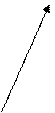

|
из
5.00
|
Обсуждение в статье: Контекстное меню окна |
|
Обсуждений еще не было, будьте первым... ↓↓↓ |

Почему 1285321 студент выбрали МегаОбучалку...
Система поиска информации
Мобильная версия сайта
Удобная навигация
Нет шокирующей рекламы

